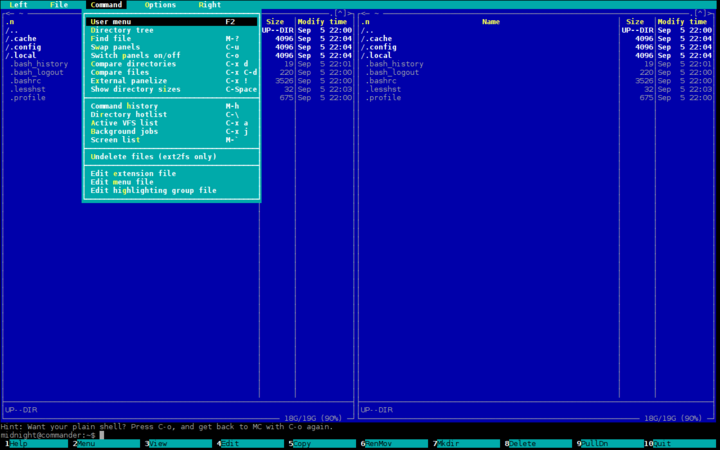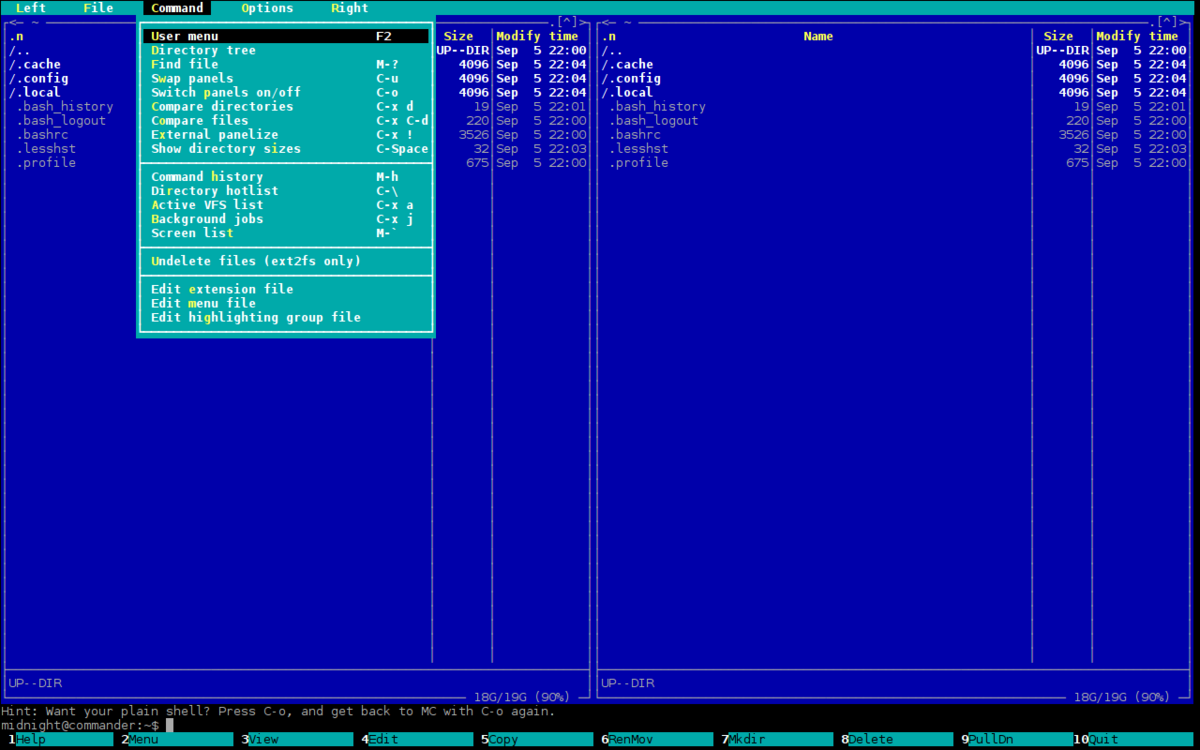Midnight Commander fara mouse
+ Add to Google News
- Tutorial
- ro
- Andreea
- 6 years ago
- 2019-12-13 12:00:00
- comments
- : 4 minute 20 secunde
- image: Midnight Commander
Fiecare dintre noi a folosit cel putin o data un file manager twin panel sau altfel spus organizat in doua ferestre intre care putem efectua diverse operatii cu fisiere si directoare. O parte dintre utilizatori au inteles puterea pe care ti-o pune la dispozitie un astfel de program iar altii l-au considerat prea greu de folosit. Personal nu pot sa imi imaginez lucrul pe calculator fara un astfel de manager. Puterea lui sta in faptul ca permite utilizatorului sa opereze extrem de rapid folosind diverse combinatii de taste pentru a activa comenzile dorite. Arta de a folosi un astfel de program se invata in timp si daca exersati veti ajunge sa lucrati foarte rapid cu el.
Midnight Commander este un file manager de consola, extrem de cunoscut in lumea Linux si care vine cu aproape toate distributiile. Pentru a-l lansa, tastati intr-un terminal comanda mc. Daca nu aveti disponibila comanda inseamna ca nu aveti programul instalat si ca atare trebuie instalat de pe discurile distributiei. Un minus al distributiei Mandrake este faptul ca nu instaleaza default acest pachet.
Comenzi de baza. Sunt comenzi uzuale pentru acest tip de program si de obicei sunt afisate vizibil in partea inferioara a ferestrelor.
F1 – afiseaza Help-ul programului
F2 – afiseaza un meniu extrem de interesant. De aici puteti comprima directorul in care va aflati sau desface diverse formate de arhive
F3 – afiseaza continutul fisierului pe care se afla cursorul. Daca este vorba de un director va afisa continutul (echivalent cu Enter)
F4 – va permite sa editati continutul uni fisier. Este un editor extrem de usor de folosit si il recomand tuturor. Daca doriti sa il accesati din afara programului (consola) o puteti face cu comanda
mcedit numefisier sau mc -e numefisier
F5 – copiaza directoarele/fisierele selectate in locatia din fereastra cealalta
F6 – muta directoarele/fisierele selectate in locatia din fereastra cealalta
F7 – creeaza un nou director in locatia curenta
F8 – sterge directoarele/fisierele selectate
F9 – acceseaza meniul din partea de sus a ecranului (vezi punctul 4)
F10 – inchide programul
TAB – face trecerea intre cele doua ferestre
Shortcut-uri folositoare. MC este un program foarte vast si acest tutorial nu se doreste a fi decat un inceput in a prezenta cateva combinatii de taste care fac deliciul folosirii lui. Cu ajutorul vostru sper ca in timp sa il completam si sa devina un text de referinta pentru utilizarea programului.
Ctrl+o – ne duce in consola fara a inchide MC. Daca dorim sa revenim, repetam combinatia.
Alt+o - (Command History) schimba locatia in celalalt panel, aducand-o in cea din panelul curent. Este o combinatie foarte puternica daca dorim sa facem modificari intr-un anumit director, ea scutindu-ne de multe apasari de taste
Alt+h – in partea de jos a ferestrelor putem scrie comenzi direct in consola. Combinatia respectiva ne da istoricul comenzilor pentru a nu fi obligati sa le mai scriem o data in cazul in care se repeta.
Ctrl+\ - (Directory hotlist) o combinatie extrem de puternica. Ne permite sa accesam instantaneu directoare aflate intr-o lista pe care ne-o cream singuri. Atunci cand avem directoare pe care le accesam mai des, le putem aduce in lista respectiva si apoi putem “sari” in ele accesand lista si selectand directorul dorit. De asemenea daca dorim sa aducem un nou director in lista apelam comanda si apasam tasta a. Identic, apelam restul optiunilor, apasand tastele majuscule colorate din numele comenzilor.
Alt+c – (Quick CD) este o comanda care apelata, ne deschide o fereastra in care putem tasta calea catre directorul unde dorim sa ajungem. Acelasi lucru l-am putea face si direct din consola dar Quick CD ne da acces la toate directoarele pe care le-am folosit anterior. Daca dupa ce accesam Alt+c mai apasam o data Alt+h (sau doar h daca nu am dat drumul lui Alt) vom deschide istoricul directoarelor accesate. Aceasta optiune permite o navigare extrem de rapida.
CapsLock+Alt+h – de asemenea deschide un history al directoarelor accesate in panelul curent. Este vorba de directoarele pe care le-ati accesat din consola.
Alt+s sau Ctrl+s ne permite sa facem o cautare intre directoarele si fisierele din panelul curent. Daca dorim sa vedem un fisier care se numeste sa spunem test, apasam Alt+s si tastam test. Vom observa cum cursorul se misca printre directoare si fisiere functie de combinatiile pe care le apasam. Este o optiune care de asemenea ne permite o navigare usoara, mai ales daca avem multe fisiere sau directoare in locatia respectiva.
Ctrl+R – (Rescan) Este o comanda destul de utila realizand un fel de refresh al directoarelor afisand modificarile efectuate
Alt+Enter – copiaza in consoala numele directorului/fisierului pe care se afla cursorul
F9 – face activa lista de ferestre din partea superioara a ecranului. Putem folosi acesta comanda urmata de combinatii de taste pentru a ajunge in meniuri si a da diverse comenzi. Astfel, orice comanda poate fi accesata cu trei apasari de taste. De exemplu sa presupunem ca vrem sa accesam comanda Sym link (legatura simbolica). Acesta se afla in meniul File. Procedam astfel. Apasam F9 si apoi f si apoi s. De ce: F9 sa accesam meniul superior, f pentru a deschide fereastra File (prima litera a numelui ferestrei, daca doream sa deschidem meniul Command apasam c si tot asa), iar s deoarece ea este shortcut-ul corespunzator comenzii, respectiv litera majuscula colorata din numele comenzii respective.
Alt+t – comuta intre modurile de vizualizare posibile
Alt+? - (find file) ne permite sa cautam un fisier
In meniul Options putem seta diverse aspecte legate de MC dar sa nu uitam ca trebuie sa selectam Save setup din acelasi meniu pentru a se pastra
Orice completare la acest articol este binevenita, MC este un program cu care se pot face mult mai multe lucruri interesante.
- powered by Verysign